Maîtriser .NET Framework 3.5 Déploiement dans Configuration Manager. Avant de commencer, Télécharger le net 3.5 cab et copiez-le dans le dossier (où vous placez du contenu pour Configuration Manager).
Créer une application Configuration Manager
1. Démarrez la console du gestionnaire de configuration et accédez à Bibliothèque de logicielsGestion des applicationsApplications. Cliquez Créer une candidature;
2. Sélectionner Spécifier manuellement les informations de l'application et cliquez Suivant;
3. Fill in the fields and click Suivant;
4. Remplissez les champs, ajouter Icône;
5. Cliquez Suivant;
6. Pour Types de déploiement, cliquez Ajouter;
7. At Taper sélectionner Programme d'installation de scripts, sélectionner Spécifier manuellement les informations de l'application et cliquez Suivant;
8. Fill in fields and click Suivant;
9. Sélectionner Content-Location. Pour Programme d'installation utiliser:
dism /online /add-package /packagepath:microsoft-windows-netfx3-ondemand-package.cabPour Uninstall program utiliser:
DISM /online /disable-feature /FeatureName:NetFx310. Cliquez Suivant;
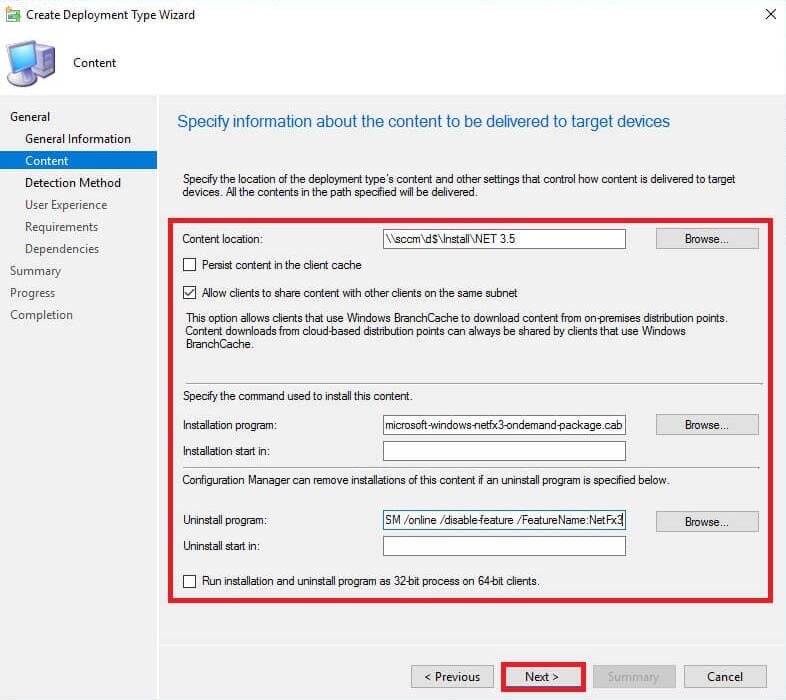
11. Cliquez Ajouter une clause, et définir Registry. At Ruche sélectionner HKEY_LOCAL_MACHINE.
Pour Utilisation de la clé:
SOFTWARE\Microsoft\NET Framework Setup\NDP\v3.5Pour Valeur entrer Installer, pour Type de données sélectionner Chaîne. Cliquez D'ACCORD;

12. Cliquez Suivant;
13. Spécifiez les paramètres d'expérience utilisateur pour l'application et cliquez sur Résumé;

14. Cliquez Suivant;
15. Cliquez Fermer;
16. Type de déploiement ajouté, cliquez Suivant;
17. Cliquez Suivant;
18. Cliquez Fermer;
Distribuer du contenu et déployer
- Bouton droit de la souris cliquez sur l'application nouvellement ajoutée et sélectionnez Distribute Content;
2. Cliquez Suivant;
3. Cliquez Suivant;
4. Ajouter Point de distribution et cliquez Suivant;
5. Cliquez Suivant;
6. Cliquez Fermer;
7. Attends un peu, actualisez la page et vous devez obtenir Statut du contenu – Succès;
8. Bouton droit de la souris cliquez sur l'application nouvellement ajoutée et sélectionnez Déployer;
9. Sélectionnez la collection cible et cliquez sur Suivant;
10. Cliquez Suivant (Nous l'avons déjà envoyé à Point de distribution);
11. Spécifier Paramètres de déploiement et cliquez sur Next;
12. Spécifier Planification et cliquez Suivant;
13. Spécifier Notifications utilisateur et cliquez Suivant;
14. Spécifier Alertes et cliquez Suivant;
15. Cliquez Suivant;
16. Cliquez Fermer;
Nous terminons le côté SCCM, vérifions comment cela fonctionne chez le client.
Installer .NET Framework 3.5 depuis le centre logiciel
1. Connectez-vous au client et commencez Centre logiciel. Vous devez voir une nouvelle application;
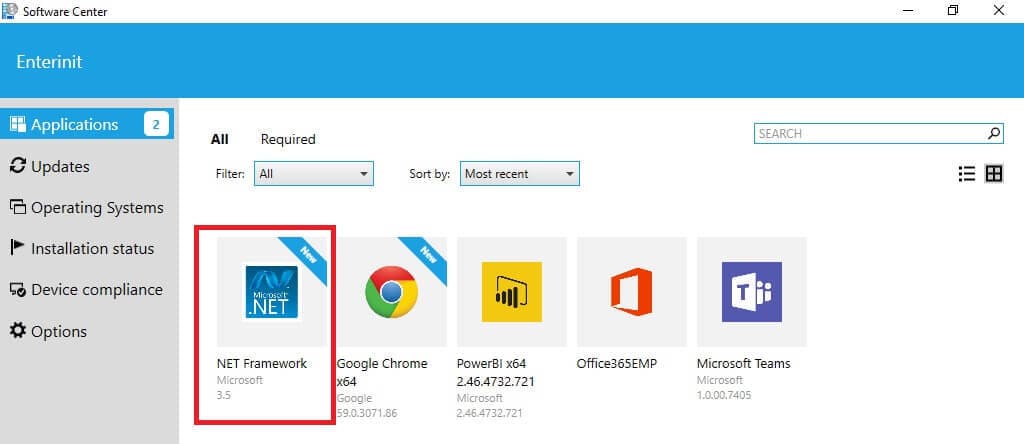
2. Cliquez Installer et attends un peu;
3. Le client l'a installé avec succès, alors désinstallons-le. Cliquez Désinstaller;
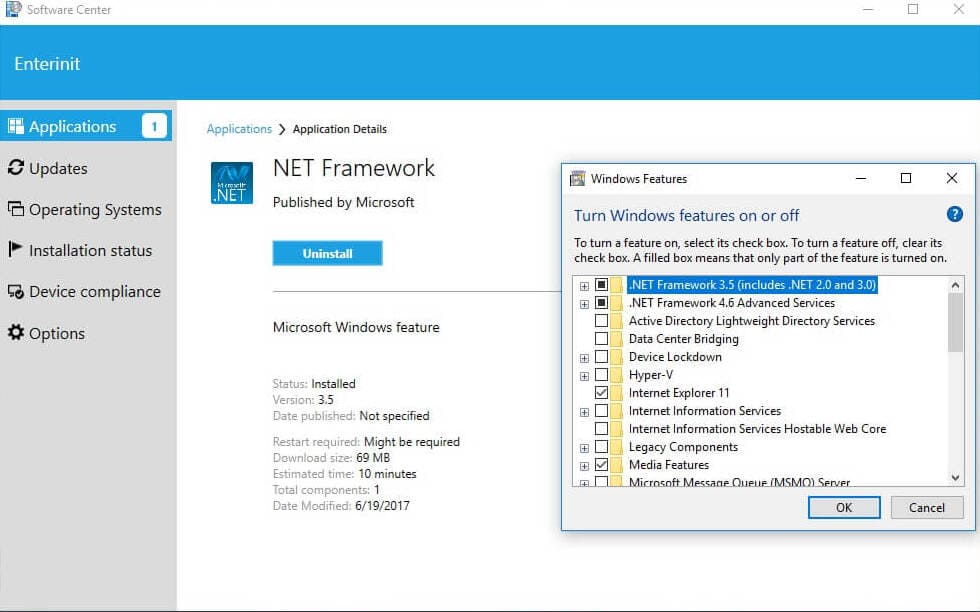
4. Désinstallation terminée et vous pouvez l'installer à nouveau si vous le souhaitez;






















Super article et merci pour l'icône aussi, malheureusement, je reçois un code d'erreur 3 – le fichier est introuvable.
Le programme d'installation ne doit-il pas inclure le chemin d'accès au fichier .cab pour savoir où il se trouve?
dism /En ligne /Add-Package /PackagePath:%~ dp0microsoft-windows-netfx3-ondemand-package
hi, est-ce que ça marche sous Windows 10 1909
Salut. Cela fonctionne avec 1909 mais vous devez utiliser le fichier cab .Net3.5 pour Windows 1909 (peut être fondé en 1909 ISO).
Ça ne marche pas 1909+, la progression de l'installation semble bonne, mais après “Succès” .FILET 3.5 la coche dans les fonctionnalités Windows reste vide.
Utilisez-vous la distribution .Net de 1909+ construire? Il est préférable d'utiliser la même version et le même langage.
Avez-vous besoin d'un accès Internet au site Windows Update pour que cela fonctionne ou s'agit-il d'une installation hors ligne de .NET 3.5 Framework à partir du fichier CAB?
Salut, no, vous n'avez pas besoin d'un accès Internet pour cela, vous utilisez la distribution à partir du fichier .cab
Salut, vérifier les paramètres de déploiement de l'application, especially “programmes” étiqueter “l'installation commence dans” champ
Cela a fonctionné pour nous, thanks! (Fenêtres 10 v21H2)